Konfigurere brugertilladelser
Makers kan bruge ALM Accelerator-appen til at øge deres produktiviteten, når de udvikler løsninger i Power Platform. Før dine makers kan bruge appen, skal du konfigurere deres brugerkonti i Microsoft Dataverse og Azure DevOps.
Dataverse-brugeropsætning
Brugerne kan derfor få adgang til ressourcer i Dataverse, når de kører ALM-appen, og de skal tildeles de relevante roller. Den anbefalede måde at tildele roller på er at oprette et gruppeteam i Dataverse, som alle dine udviklere skal føjes til, og tildele de relevante roller til teamet. Du kan derefter føje beslutningstagere til og fjerne dem fra gruppen i Microsoft Entra for at administrere deres adgang.
Log på Power Platform Administration, og vælg derefter det miljø, hvor maker-kontiene findes.
Vælg Se alle under Teams i sektionen Adgang.
Vælg Opret et team.
Angiv et Team-navn, og vælg derefter Afdeling og Administrator.
Vælg Microsoft Entra ID-sikkerhedsgruppe som Teamtype.
Søg efter og vælg navnet på den Microsoft Entra ID-sikkerhedsgruppe, du vil give adgang til ALM Accelerator-appen.
Vælg medlemmer til Medlemstype.
Vælg Næste.
Vælg ALM Power App-adgang og Basisbruger som roller for teamet, og vælg derefter Gem.
Tip
Opret en gruppegruppe, der skal tildele tilladelser til ALM Accelerator-admin-appen. Inkluder ALM Power App-udrulningskonfiguration-sikkerhedsrolle som en rolle i gruppeteamet. Få mere at vide om administration af Dataverse teams.
Azure DevOps-brugeropsætning
Tjenesteforbindelserne i ALM Accelerator skal give brugerrettigheder til alle de beslutningstagere, der skal have adgang til dem i alle de miljøer, de arbejder i.
Log på Azure DevOps.
Åbn projektet, og vælg derefter Projektindstillinger i nederste venstre hjørne for at få adgang til projektindstillinger.
Vælg Tjenesteforbindelser, og vælg derefter den tjenesteforbindelse, der skal deles med brugere, på listen Tjenesteforbindelser.
Vælg Mere (…) øverst til højre, og vælg derefter Sikkerhed.
Vælg den gruppe eller bruger, som du vil give brugerrettigheder til, på listen Bruger eller gruppe.
Vælg nu Bruger, og vælg Rolle og vælg derefter Tilføj.
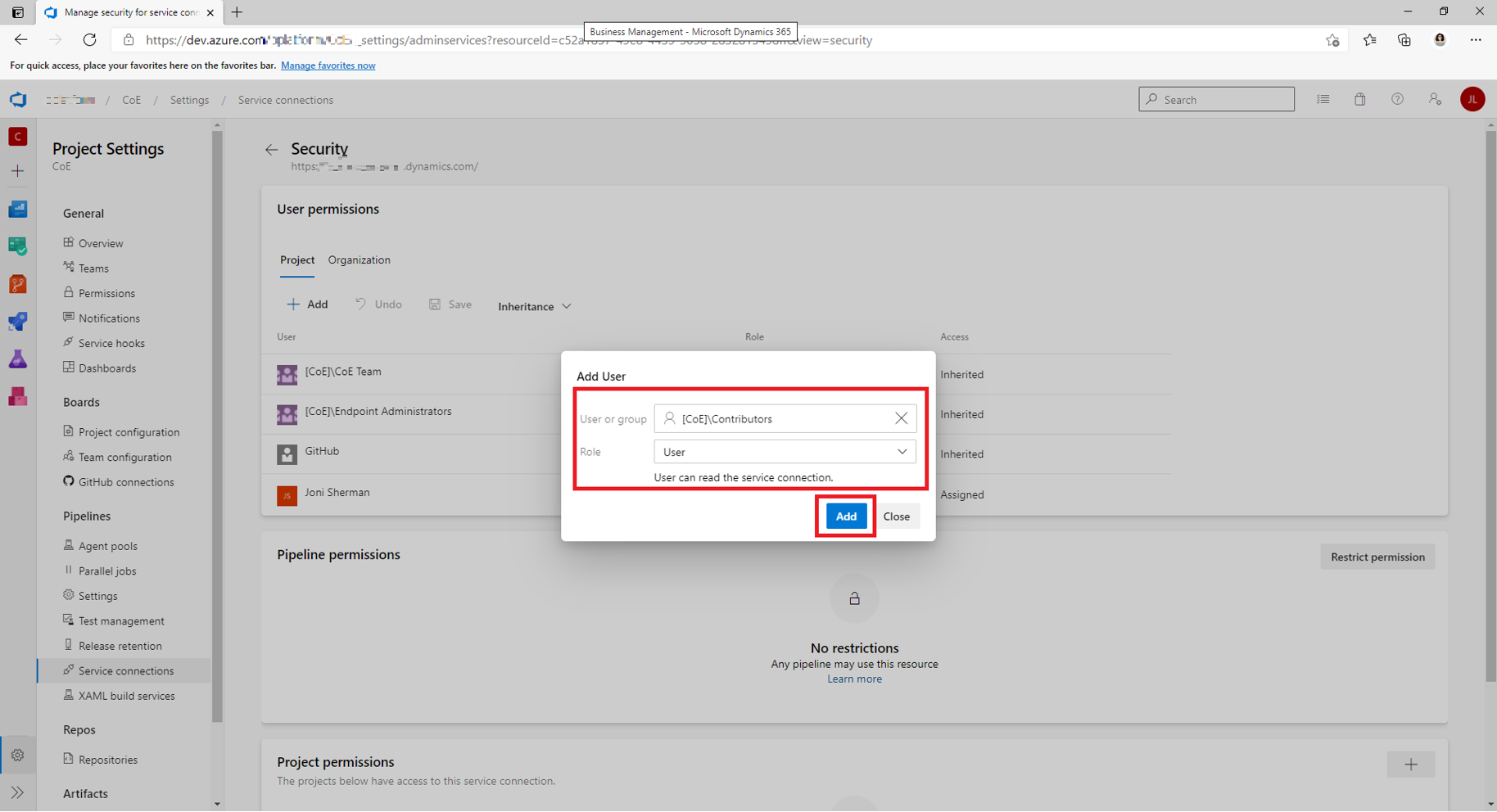
Gentag trinnene ovenfor for hver af de tjenesteforbindelser, du vil dele.
Tilladelser til afledte miljøer
ALM Accelerator har forskellige scenarier, hvor der skal angives de miljøer, der kan installeres løsninger på. Den bruger, der er logget på, skal have forskellige roller i de enkelte miljøer.
ALM Accelerator bruger Power Apps til Makers-tilslutning til at angive de miljøer, brugerne har adgang til, enten fordi de har rollen Miljøudvikler, eller fordi de er ejer eller medejer af en app i miljøet og har tilladelse til at redigere alle apps. Når du ændrer en brugers rolle i et miljø, sker der en synkroniseringsproces. Det kan tage lidt tid at overgøre ændringerne. Hvis du vil teste, om ændringerne er blevet synkroniseret, kan du oprette en test-lærredsapp, kaldet Power Apps til Maker-connector og validere den hentede liste over miljøer.
I følgende tabel vises de tilladelser, der skal bruges til hvert enkelt scenarie i ALM Accelerator.
| Scenarie | Dataverse-rolle | Beskrivelse |
|---|---|---|
| Vælg et maker-miljø | Miljøudvikler eller tilladelse til at redigere en app | Den bruger, der er logget på, kan oprette en liste over alle de miljøer, hvor der kan importeres løsninger, eller oprette en liste over løsninger, der skal bekræftes. |
| Oprette en udrulningsprofil | Miljøudvikler eller tilladelse til at redigere en app | Den bruger, der er logget på, kan oprette en liste over alle de miljøer, en løsning kan installeres i. Hvis du kun angiver URL-adressen, har du muligvis begrænset funktionalitet i installationsindstillinger angående forbindelsesreferencer. |
| Konfigurere udrulningsindstillinger | Basisbruger | Hvis den bruger, der er logget på, skal oprette/have vist forbindelser, have vist grupper til deling i flows og en liste over teams, der skal deles i brugerdefineret connector, skal brugeren have rollen Basisbruger i det tilsvarende miljø, da der ellers ikke er behov for tilladelse. |
Installation af løsninger til downstreammiljøer er ikke baseret på den bruger, der er logget på. Installationspipelines bruger i stedet service princippet. Få flere oplysninger om strategier for appregistrering.
Få mere at vide om sikkerhedsroller og tilladelser i et Dataverse miljø.